Afficher les informations détaillées du système, y compris l'historique d'exécution et de recherche, etc.
Si vous appuyez sur Victoire + pause sur votre clavier, des informations de base sur l'ordinateur s'affichent à l'écran. Le panneau natif Informations système vous permet de visualiser l'édition Windows, la classification du système, le processeur, la mémoire RAM, le type de système, le nom de l'ordinateur, le domaine, les paramètres du groupe de travail, etc. Même si vous pouvez afficher toutes les informations de base, cela ne vous fournit pas beaucoup de détails et vous devez ouvrir les propriétés de chaque composant pour afficher les informations complètes. Auparavant, nous avons couvert certaines applications très utiles qui vous permettent d'afficher des informations détaillées sur différents matériels, ainsi que des composants logiciels. Speccy est l'un de ceux qui figuraient précédemment utilitaire d'informations système avancé pour afficher des informations complètes sur le système, notamment la température actuelle du processeur et la carte graphique. Flitskikker Info Tool dispose de toutes les options d'informations système normales et d'un
Conseiller de jeu pour vous aider à identifier la compatibilité des jeux avec votre système. Aujourd'hui, nous avons un autre outil d'informations système appelé Fresh Diagnose qui vous permet d'analyser votre ordinateur, y compris le matériel et les logiciels, connecté et installé sur votre PC.Outre les informations sur les composants matériels et les logiciels installés, il vous permet également de visualiser le système paramètres, tels que votre adresse MAC, adresse IP, paramètres de configuration TCP / IP, codecs audio / vidéo, Direct X propriétés etc. De plus, des traces pour différents composants Windows, y compris l'historique Windows, l'historique de recherche, l'exécution L'historique, le cache Internet, l'historique du navigateur, les fichiers récents, etc. peuvent également être consultés depuis l'intérieur du principal interface.
La fenêtre principale comprend une barre d'outils contenant Rafraîchir, Haut, Enregistrer, Imprimer, Windows, Matériel, Périphériques, Multimédia réseau, etc., des boutons en haut, le côté gauche contient la liste des catégories disponibles pour la vue (identiques à celles disponibles en haut), tandis que les informations concernant chaque composant sélectionné sont affichées dans la partie principale de l'interface.

Vous pouvez naviguer entre les différents composants du système à l'aide du menu arborescent disponible sur le côté gauche. Étant donné que les propriétés sont divisées en catégories distinctes, il est très facile de trouver celle que vous recherchez. Par exemple, si vous souhaitez afficher les paramètres de configuration TCP / IP, cliquez simplement sur l'onglet Réseau et Internet sur le côté gauche, et vous trouverez instantanément le menu correspondant.
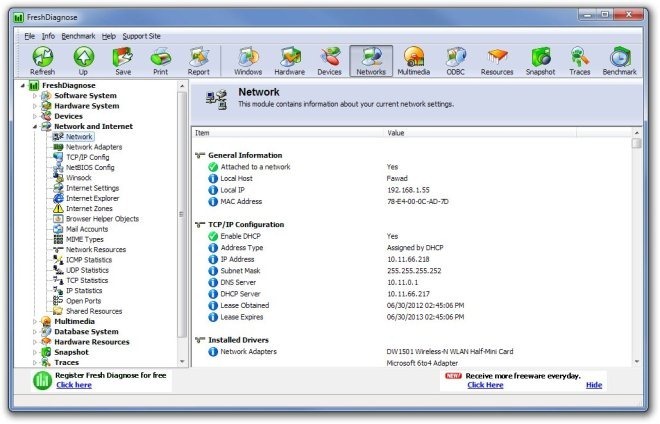
La catégorie Traces vous permet d'afficher différentes listes d'historique pour votre système, y compris l'historique Windows, l'historique de recherche, l'historique d'exécution, l'historique d'ouverture et de sauvegarde, les fichiers récents, l'historique du navigateur, etc.

Fresh Diagnose fonctionne sur les versions 32 bits et 64 bits de Windows XP, Windows Vista, Windows 7 et Windows 8.
Télécharger Fresh Diagnose
Chercher
Messages Récents
Comment obtenir des alertes CPU et RAM élevées sur Windows 10
Garder un œil sur les éléments vitaux de votre système est essentie...
Comment afficher les applications Metro installées sur vos autres appareils Windows 8
Dans Windows 8, le concept des applications, en termes de la façon ...
Comment vérifier si un EXE est 32 bits ou 64 bits sous Windows 10
L'installation d'applications de bureau sur Windows 10 est assez si...



